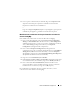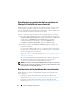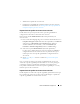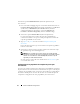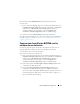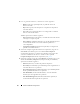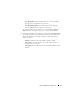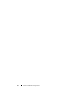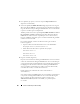Users Guide
76
Uso de la utilidad de configuración
4
Una vez generado el informe, se muestran los colores siguientes:
–Blanco:
indica que el perfil aplicado y el perfil del sistema de
destino
coinciden.
–
Rojo:
indica que hay una discrepancia en la aplicación del perfil al
sistema de destino.
–
Gris:
indica que el perfil aplicado no está configurado o el atributo
falta en el sistema de destino.
También aparecerán los detalles siguientes:
–
Target System
(Sistema de destino): el nombre del sistema de destino
con el que se compara el perfil.
–
Target Adapter
(Adaptador de destino): el tipo de adaptador presente
en el sistema de destino. Un sistema de destino puede tener
varios
adaptadores.
–
Configuration Applied
(Configuración aplicada): la configuración
aplicada al sistema de destino.
5
Seleccione cualquier registro del informe de comparación y haga clic en
View Details
(Ver detalles) para ver los detalles
Port Comparison
(Comparación de puertos). Se muestran los detalles de los puertos del
sistema. La codificación de colores es similar a los de la pantalla
Comparison Report
(Informe de comparación). Vea paso 4.
6
Seleccione el puerto y haga clic en
View Details
(Ver detalles) para ver los
detalles de
Personality Comparison
(Comparación de personalidades).
Aparecerán los detalles siguientes:
–
Partition
(Partición): el número de partición del puerto.
–
Personality
(Personalidad): la personalidad que tenía originalmente el
sistema de destino en esa partición.
–
Personality Applied
(Personalidad aplicada): la personalidad aplicada
desde el perfil de NIC/CNA en esta partición.
–
Min. Bandwidth
(Ancho de banda mínimo): el ancho de banda
mínimo que tenía originalmente la partición.
–
Min. Bandwidth Applied
(Ancho de banda mínimo aplicado): el
ancho de banda mínimo aplicado a la partición.